如何利用Grid++Report报表控制图形图例对称展示
1、第一步,打开Grid++Report报表设计器,添加一个报表尾,将空白页全部显示出来,如下图所示:
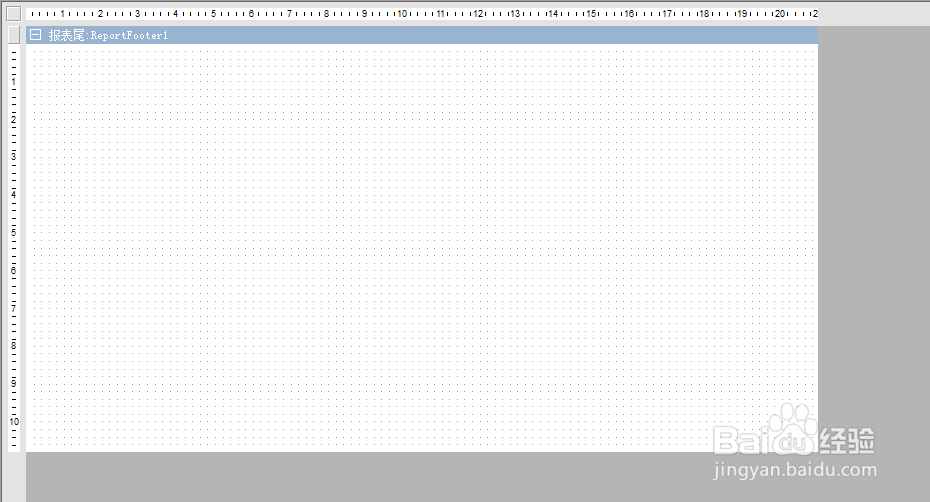
2、第二步,在报表尾插入一个图表,默认展示的图例位置是右边,如下图所示:
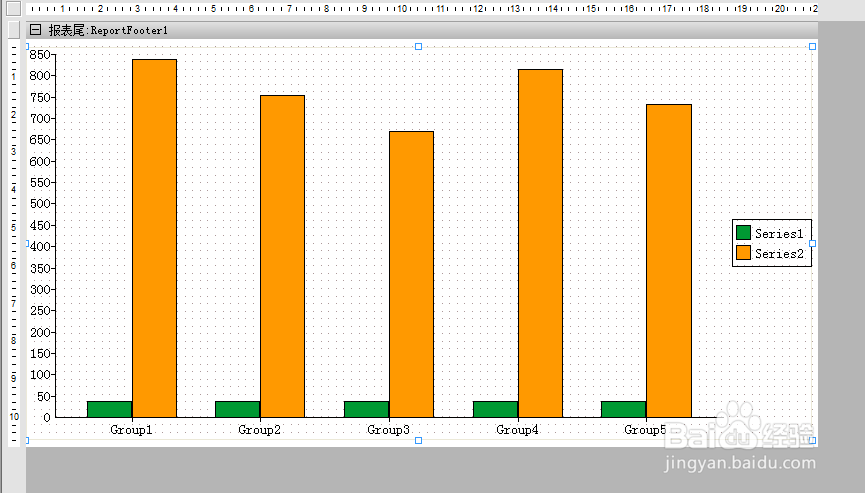
3、第三步,选中图表对象,在右下方找到“图表三维”,切换成“是”,图形由二维变成了三维,如下图所示:

4、第四步,再次选中图表对象,在数据菜单下修改序列个数为1,组簇个数为30,如下图所示:
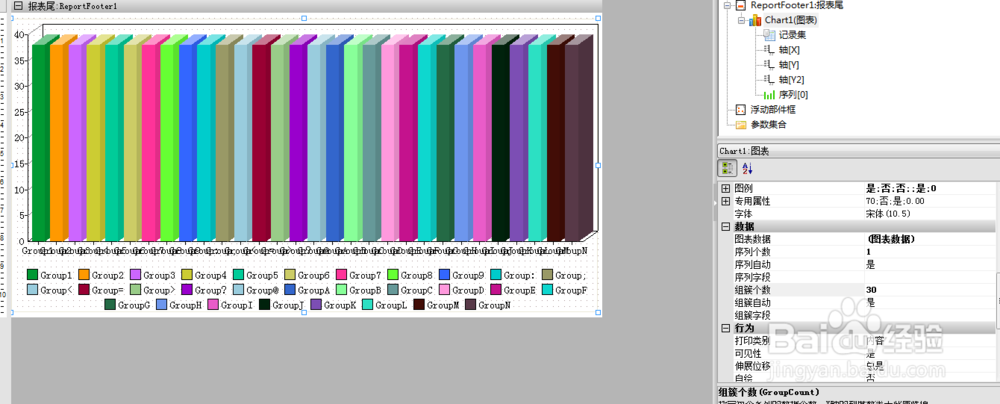
5、第五步,点击Grid++Report设计器下方的页面设置,将打印方向选择“横向”,然后调整图表的大小,如下图所示:
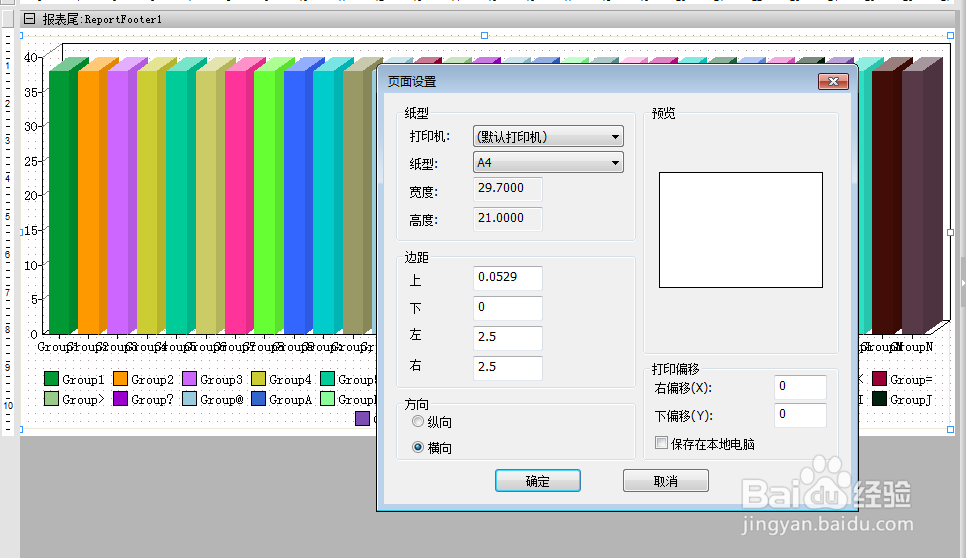
6、第六步,在图表对象属性里,找到图例属性设置区域,将图例栏数改为“10”,这时图形的图例显示成了三行,每行10个,如下图所示:
